Vào tháng 5 năm ngoái, Google công bố nhiều tính năng Gmail trên Android mới tại Google I/O. Và giờ những cải tiến đã có mặt trên nhiều điện thoại Android.
Tóm tắt nội dung
Các tính năng Gmail trên Android
Ngoài những tính năng của Gmail trên Android này, để sử dụng Gmail một cách hiệu quả, hãy tham khảo những mẹo sử dụng Gmail ở đây. Chắc chắn sẽ rất hữu ích với mọi người.
1. Bảo mật tài khoản
Khi có thể, Gmail bảo vệ thông tin của bạn bằng cách tự động mã hóa email của bạn để biến email thành mã trong quá trình gửi. Công cụ bảo mật này có tên là Bảo mật lớp truyền tải (TLS) và giúp ngăn chặn người khác đọc email của bạn.
Nếu bạn đang sử dụng máy tính hoặc thiết bị điện thoại Android, thì email không được công cụ bảo mật này bảo vệ sẽ hiển thị biểu tượng Không có TLS . Biểu tượng này trông giống như một ổ khóa màu đỏ đang mở và có nghĩa là người khác có thể đọc được email.
- Thư bạn đang gửi
- Trên điện thoại hoặc máy tính bảng Android, hãy mở ứng dụng Gmail .
- Ở góc dưới bên phải, hãy nhấn vào Soạn thư .
- Trong trường “Tới”, “Cc” hoặc “Bcc”, nhập địa chỉ email của người nhận.
- Ở bên phải trường “Chủ đề”, tìm biểu tượng Không có TLS .
Nếu bạn thấy biểu tượng thì thư bạn sắp gửi có thể không được mã hóa. Đừng gửi các tài liệu bí mật, như tờ khai thuế hoặc hợp đồng, cho địa chỉ email đó.
- Thư bạn đã nhận
- Trên điện thoại hoặc máy tính bảng Android, hãy mở ứng dụng Gmail .
- Nhấn vào một thư.
- Dưới tên người gửi, hãy tìm biểu tượng Không có TLS .
Nếu bạn thấy biểu tượng thì thư có thể không được bảo vệ bằng mã hóa.
2. Thay đổi phông chữ, màu sắc và định dạng
Hãy làm cho thư của bạn dễ đọc hơn với chữ in đậm, màu sắc và các định dạng khác. Với tính năng Gmail trên Android được ra mắt lần này, thư của bạn sẽ trông giống như bạn gửi chúng từ máy tính.
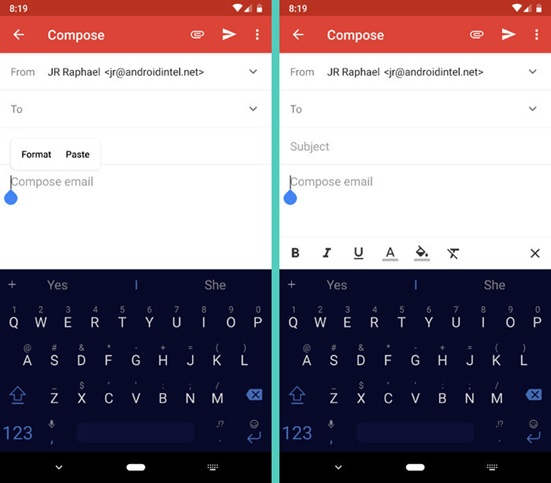
Bạn chọn phần “Format- Định dạng” và chọn các chức năng mà bạn muốn thể hiện cho bất kỳ phần nào trong email như văn bản in đậm, in nghiêng hoặc gạch chân; bạn có thể thay đổi màu phông chữ hoặc màu nền của email; và – bạn có thể xóa tất cả các định dạng văn bản hiện có chỉ bằng một cú chạm.
3. Chặn email không mong muốn
Với sự cải tiến trong Gmail tren Android, bạn sẽ tránh bị làm phiền bởi những email không mong muốn. Chỉ cần vài thao tác đơn giản, bạn có thể bật chức năng này tren smartphone.
Khi bạn chặn một người gửi, thư họ gửi cho bạn sẽ đi đến thư mục Spam.
- Trên điện thoại hoặc máy tính bảng Android, hãy mở ứng dụng Gmail .
- Mở thư.
- Ở trên cùng bên phải của thư, hãy nhấn vào biểu tượng Thêm .
- Nhấn vào Chặn [người gửi].
Nếu bạn chặn ai đó do nhầm lẫn, bạn cũng có thể bỏ chặn họ bằng cách dùng các bước tương tự.

Hoặc trong trường hợp bạn muốn hủy hoạt động nhận email quảng cáo hàng loạt, chỉ cần:
- Trên điện thoại hoặc máy tính bảng Android, hãy mở ứng dụng Gmail .
- Mở một email từ người gửi bạn muốn hủy đăng ký.
- Ở dưới cùng của thư, hãy nhấn vào Hủy đăng ký hoặc Thay đổi tùy chọn. Nếu bạn không thấy các tùy chọn này, có nghĩa là người gửi đã không cung cấp thông tin cần thiết để hủy đăng ký. Thay vào đó, hãy làm theo các bước ở trên để chặn người gửi hoặc đánh dấu thư là spam.
Lưu ý: Có thể mất vài ngày để danh sách gửi thư dừng gửi thư cho bạn sau khi bạn hủy đăng ký.
Để ngừng xem các đề xuất Hủy đăng ký, hãy mở mục Cài đặt, sau đó nhấn vào Mẹo cho hộp thư đến và tắt nút chuyển.
5. Xem các thư trong hòm thư đến
Nếu bạn đã thêm các tài khoản khác vào ứng dụng Gmail thì bây giờ bạn có thể kiểm tra tất cả tài khoản của bạn trong một hộp thư đến.
– Trên điện thoại hoặc máy tính bảng Android, hãy mở ứng dụng Gmail .
– Ở trên cùng bên trái, hãy nhấn vào biểu tượng Menu .
– Nhấn vào Tất cả hộp thư đến.
6. Sử dụng các tính năng Gmail với các tài khoản khác
Nếu bạn có tài khoản Yahoo, AOL, Outlook, Hotmail hoặc tài khoản không phải Gmail được chọn khác, hãy sử dụng Gmailify để nhận được nhiều tính năng của Gmail với địa chỉ đó.
- Trên máy tính, hãy mở Gmail .
- Ở trên cùng bên phải, hãy nhấp vào Cài đặt Cài đặt.
- Nhấp vào tab Tài khoản và nhập hoặc Tài khoản.
- Trong mục “Kiểm tra thư từ tài khoản khác”, nhấp vào Thêm tài khoản thư.
- Nhập địa chỉ email bạn muốn liên kết, sau đó nhấp vào Tiếp theo.
- Chọn Liên kết tài khoản với Gmail (Gmailify), sau đó nhấp vào Tiếp theo.
- Làm theo các bước trên màn hình, sau đó nhấp vào Tiếp theo hoặc Đăng nhập.
Sau khi bạn liên kết tài khoản của mình, “Gmailify” sẽ xuất hiện bên cạnh địa chỉ email của bạn. Khi mở Gmail, bạn sẽ có thể đọc, trả lời và sắp xếp thư từ tài khoản khác của bạn giống như bạn thực hiện trong Gmail.
Trên đây là 5 tính năng Gmail trên Android nổi bật được chính thức đi vào thực tế sử dụng thời gian này. Còn chần chờ gì nữa, bạn hay sử dụng ngay ứng dụng này để có những trải nghiệm thú vị hơn nhé. Còn để đảm bảo an toàn cho tài khoản Gmail khi đăng nhập trên thiết bị điện thoại khác, hãy nhớ đăng xuất tài khoản Gmail khoier thiết bị bằng cách thoát tài khoản Gmail cực nhanh.













Email của bạn sẽ không được hiển thị công khai. Các trường bắt buộc được đánh dấu *
Tạo bình luận mới